多表格数据汇总可以使用透视表,使用函数,今天office教程网分享一个通过合并计算完成多表格数据汇总方法,合并计算分为两种情况,一种情况是:多个表格类别一致数据不同,另一种情况......
2021-11-25 138 excel合并计算 excel多表格数据汇总求和
当图表中有多种数据时,用户可以将不同的数据系列转换为不同的图表类型,使数据系列之间的关系更加明晰地反映出来,在excel2013中创建复合图表的具体操作步骤如下。
1、打开“插入图表”对话框。打开“水果销售表”工作表,选择创建图表的单元格区域,切换至“插入”选项卡,单击“图表”选项组中的对话框启动器按钮,如图1所示。

图1
2、设置组合图表的类型。打开“插入图表”对话框,切换至“所有图表”选项卡,选择“组合”选项,在右侧设置各系列的图表类型,如图2所示。

图2
3、查看效果。单击“确定”按钮,返回excel工作表中查看设置组合图表后的效果,如图3所示。
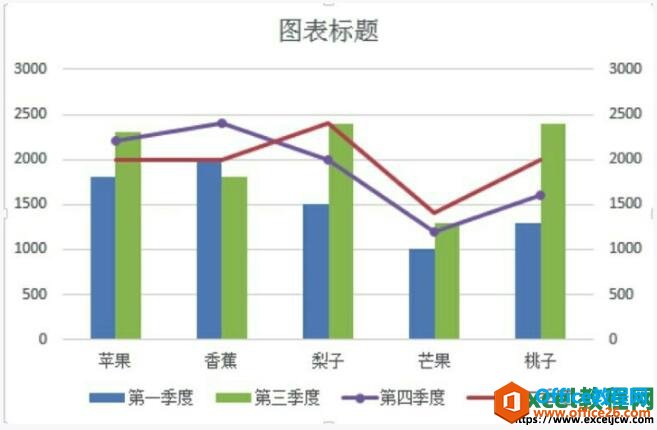
图3
今天我们学的是在excel2013中创建复合图表的操作,其实也可以称为组合图表,这种图表的意义是可以将不同的数据系列转换为不同的图表类型。
相关文章

多表格数据汇总可以使用透视表,使用函数,今天office教程网分享一个通过合并计算完成多表格数据汇总方法,合并计算分为两种情况,一种情况是:多个表格类别一致数据不同,另一种情况......
2021-11-25 138 excel合并计算 excel多表格数据汇总求和

Excel图表在工作中常用主要有簇状柱形图、堆积柱形图、百分比堆积柱形图等、条形图、折线图、饼图、气泡图、雷达图等,以及多种类型图表的混合使用。不同的图表具有不同的特点,也具有......
2021-11-25 406 excel图表类型

垂直区域|水平区域|混合区域|不连接区域|填充Excel区域|移动Excel区域|拷贝EXCEL区域Excel区域是由多个单元格组成的集合。本文将会从下面的5个知识点来介绍如何使用excel区域。区域......
2021-11-25 465 Excel区域知识

Excel文件选项卡|Excel快速访问工具栏|ExcelRibbon功能区|Excel视图切换|excel行列|Excel状态栏|Excel帮助文档本节将对Excel的工作窗口中的不同组件做简要的介绍。下面逐一介绍每个窗口组件......
2021-11-25 265 Excel工作窗口

隐藏或最小化Ribbon功能区|新建excelRibbon选项卡和组|重命名Ribbon选项卡|添加Excel命令到新建组|重置excelRibbon功能区|设置Excel快速访问工具栏ExcelRibbon功能是微软Excel里最重要的功能组......
2021-11-25 328 Ribbon功能区 Ribbon功能组件